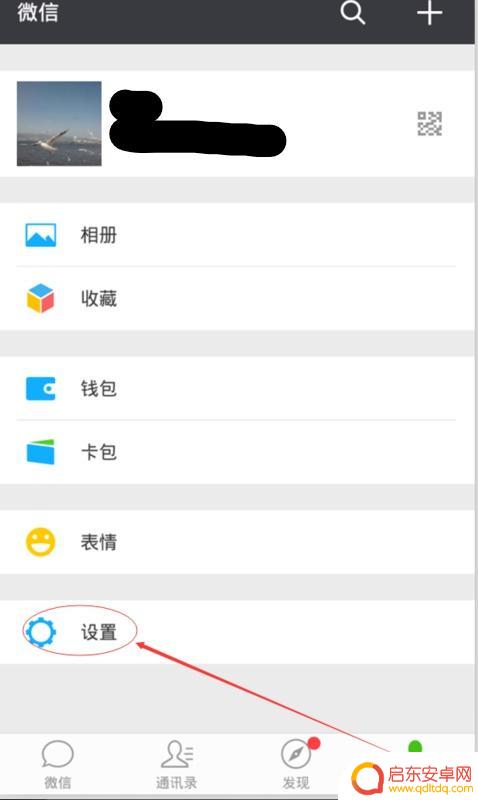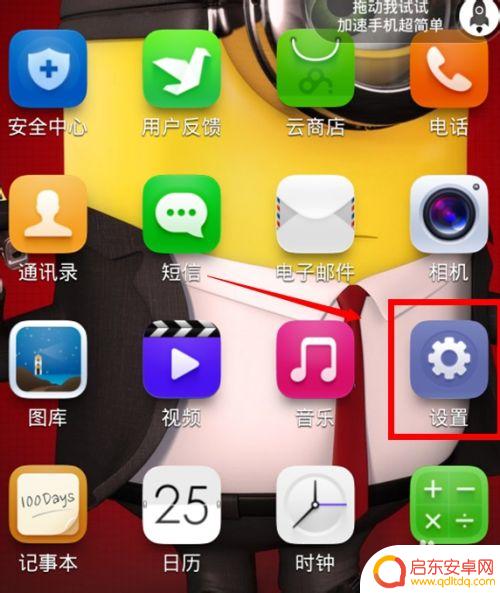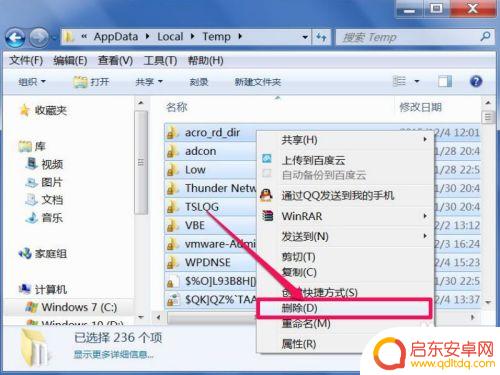苹果手机11怎么清理缓存和垃圾清理 苹果11清理缓存和垃圾的步骤
苹果手机11作为一款性能强大的智能手机,使用一段时间后会积累大量的缓存和垃圾文件,影响手机的运行速度和存储空间,定期清理缓存和垃圾文件是保持手机流畅运行的关键。苹果手机11如何清理缓存和垃圾文件呢?接下来我们将介绍一些简单有效的清理步骤,让您的手机焕然一新。
苹果11清理缓存和垃圾的步骤
步骤如下:
1.点击通用选项
进入iPhone11的系统设置,来到设置页面之后点击通用选项。
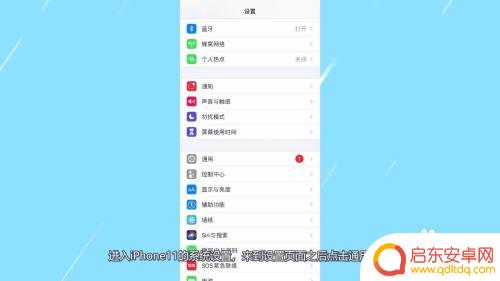
2.选择储存空间一栏
将页面切换到通用界面之后,选择页面中的iPhone储存空间。进入储存空间管理页面。
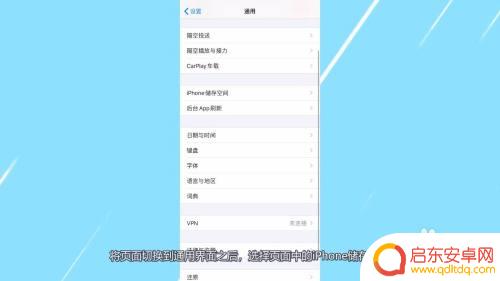
3.清空相簿垃圾缓存
来到新的页面后,找到最近删除的相簿。点击清空按钮,点击之后就可以将最近删除的相册垃圾清空。
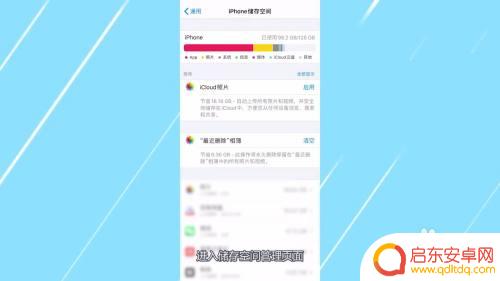
4.卸载为使用软件
选择未使用的app,选择之后。在软件详情界面里卸载并确认卸载app,这样就可以清除垃圾数据了。
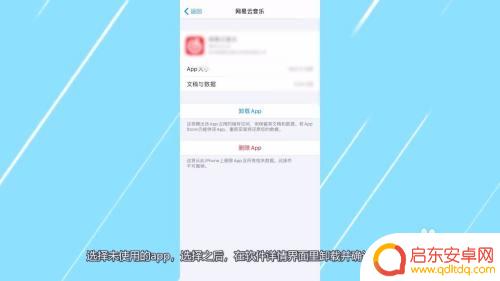
以上就是关于如何清理苹果手机11的缓存和垃圾的全部内容,如果你遇到相同的问题,可以按照以上方法解决。
相关教程
-
苹果手机6如何清理缓存(苹果手机6如何清理缓存和垃圾)
本篇文章给大家谈谈苹果手机6如何清理缓存,以及苹果手机6如何清理缓存和垃圾的知识点,希望对各位有所帮助,不要忘了收藏本站喔。1iphone6怎么清除缓存数据iPhone6清理缓存...
-
怎么清理手机垃圾缓存 手机软件缓存清理方法
当我们使用手机时,随着时间的推移,手机内部的垃圾文件和缓存数据也会逐渐增加,这些垃圾文件和缓存数据不仅占用了手机的存储空间,还可能导致手机运行缓慢,甚至出...
-
手机怎么去除隐形垃圾 如何彻底清理手机缓存垃圾
随着手机使用的增加,手机中会积累大量的隐形垃圾和缓存垃圾,这些垃圾文件会占用手机的存储空间,导致手机运行变慢,甚至影响手机的正常使用,及时清理手机中的隐形垃圾和缓存垃圾是非常重...
-
手机上经常出现清理垃圾怎么办 有效清理手机缓存垃圾的方法
随着手机功能的日益强大,我们的手机中也不可避免地积累了大量的缓存垃圾,导致手机运行变慢甚至出现卡顿的情况,这些垃圾文件占据了手机的存储空间,不仅影...
-
手机如何清理缓存垃圾 手机软件缓存清理方法
现如今,智能手机已经成为人们日常生活中不可或缺的好帮手,然而,使用过程中会产生大量的缓存和垃圾文件,占据手机存储空间,甚至影响手机性能。那么,如何清理手机...
-
个人如何清理手机垃圾广告 电脑垃圾缓存文件手动清理方法
在日常使用手机和电脑的过程中,我们经常会遇到各种垃圾广告和缓存文件的困扰,这些垃圾文件不仅占据了设备的存储空间,还可能导致手机运行缓慢,影响用户体验。及时清理手机垃圾广告和电脑...
-
手机access怎么使用 手机怎么使用access
随着科技的不断发展,手机已经成为我们日常生活中必不可少的一部分,而手机access作为一种便捷的工具,更是受到了越来越多人的青睐。手机access怎么使用呢?如何让我们的手机更...
-
手机如何接上蓝牙耳机 蓝牙耳机与手机配对步骤
随着技术的不断升级,蓝牙耳机已经成为了我们生活中不可或缺的配件之一,对于初次使用蓝牙耳机的人来说,如何将蓝牙耳机与手机配对成了一个让人头疼的问题。事实上只要按照简单的步骤进行操...
-
华为手机小灯泡怎么关闭 华为手机桌面滑动时的灯泡怎么关掉
华为手机的小灯泡功能是一项非常实用的功能,它可以在我们使用手机时提供方便,在一些场景下,比如我们在晚上使用手机时,小灯泡可能会对我们的视觉造成一定的干扰。如何关闭华为手机的小灯...
-
苹果手机微信按住怎么设置 苹果手机微信语音话没说完就发出怎么办
在使用苹果手机微信时,有时候我们可能会遇到一些问题,比如在语音聊天时话没说完就不小心发出去了,这时候该怎么办呢?苹果手机微信提供了很方便的设置功能,可以帮助我们解决这个问题,下...